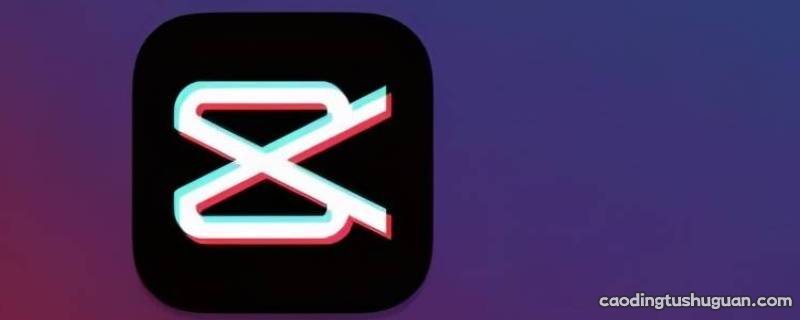
文章插图
演示机型:Iphone 13&&华为P50&&小米11
系统版本:iOS 15.2&&HarmonyOS 2&&MIUI 12.5
【剪映多余时间轴怎么去掉】APP版本:剪映7.5.1
剪映多余时间轴怎么去掉共有5步 。本操作方法适用于Iphone 13、华为P50、小米11三种机型 。以下是Iphone 13中去掉剪映多余时间轴的具体操作步骤:操作/步骤1点击视频
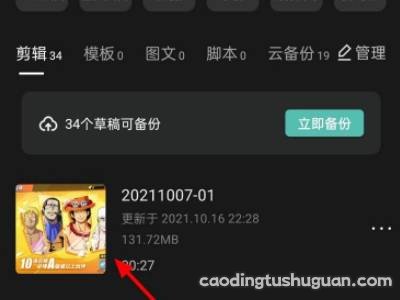
文章插图
在剪映页面点击视频 。2向左滑动点击剪辑

文章插图
在视频界面向左滑动 , 点击剪辑 。3点击分割
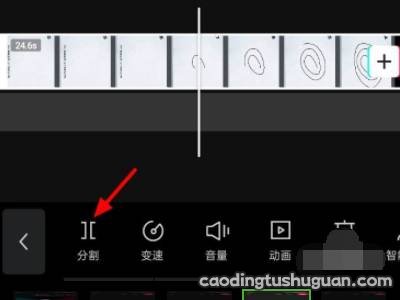
文章插图
在剪辑页面点击分割 。4选中多余片段
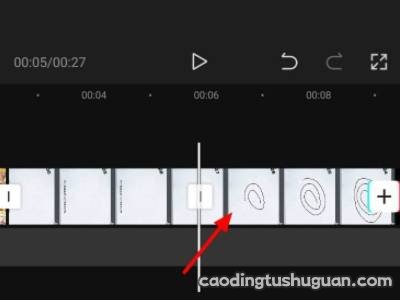
文章插图
完成分割后选中多余片段 。5点击删除
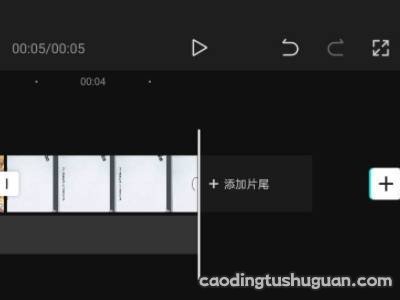
文章插图
点击删除即可去掉多余时间轴 。END总结:以上就是关于剪映多余时间轴怎么去掉的具体操作步骤,希望对大家有帮助 。
推荐阅读
- 剪映如何给视频人物瘦身
- qq通话时间过长会被自动挂断吗
- 淘宝退货时间一般多久
- 钉钉悬浮窗打王者算时间吗
- 剪映片尾怎么加自己头像
- 腾讯会议快速会议有时间限制吗
- 华为手机使用时间限制怎么解除
- opporeno7息屏显示时间怎么设置
- 用空气炸锅烤红薯多少温度和时间要不要放油
- vivo手机桌面时间怎么设置








